Remarque : Cet article a fait son temps et sera bientôt supprimé. Pour éviter les problèmes du type « Page introuvable », nous allons supprimer les liens inutiles. Si vous avez créé des liens vers cette page, nous vous conseillons de les supprimer afin de ne pas désorienter les utilisateurs.
Lorsque vous devez insérer davantage de texte dans une zone de texte ou une forme sans modifier la taille de la forme ou de la police, modifiez la marge entre le texte et la bordure de la zone de texte ou de la forme.
Remarque : Pour plus d’informations sur la définition des marges de page dans les programmes Office, voir les liens connexes ci-dessous.
-
Cliquez avec le bouton droit sur la bordure de la forme ou zone de texte dont vous souhaitez ajuster la marge, puis cliquez sur format de la forme.
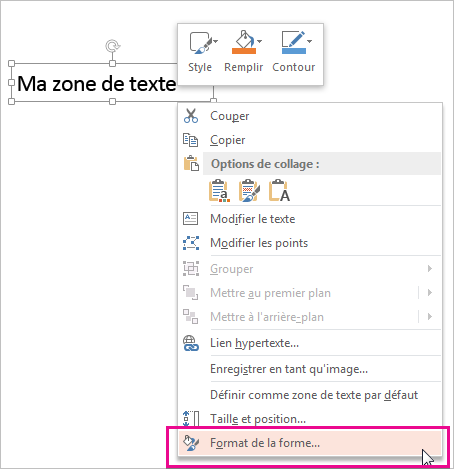
-
Cliquez sur l’icône Propriétés de taille & (disposition & propriétés dans Word)

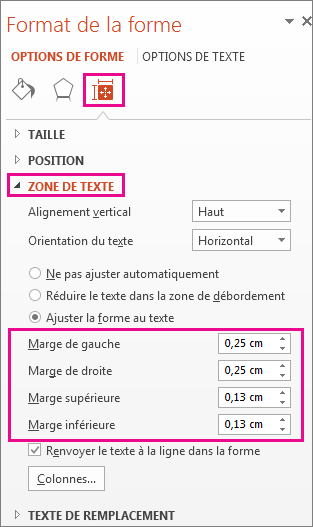
-
Dans la zone correspondant à chaque marge, cliquez sur la flèche Bas pour réduire la distance. La modification étant appliquée immédiatement, vous verrez tout de suite si cela vous convient.
Conseil : Dans PowerPoint, vous pouvez réduire la taille du texte pour l’ajuster à la forme ou à la zone de texte en cliquant sur réduire le texte dans la zone de débordement.
Pour plus d’informations sur les zones de texte
Ajouter, copier ou supprimer une zone de texte
Définir la position et l’orientation du texte dans une forme ou une zone de texte dans Word
Changer les couleurs d’une zone de texte ou d’une forme
Supprimer ou modifier la bordure d’une zone de texte ou d’une forme
Pour plus d’informations sur les marges de page
-
Maintenez la touche Ctrl enfoncée, cliquez sur la bordure de la forme ou zone de texte dont vous voulez modifier la marge, puis cliquez sur Format de la forme.
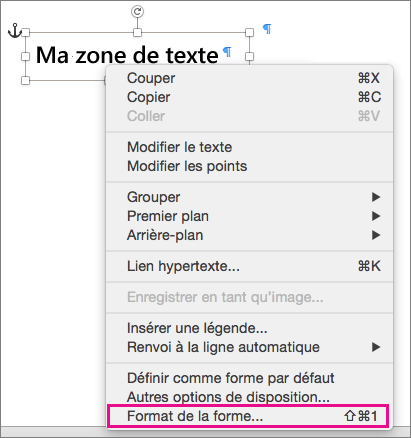
-
Dans l’onglet Options de la forme, cliquez sur l’icône Disposition et propriétés, puis sur Zone de texte.
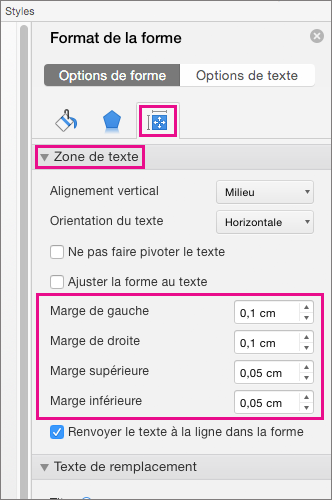
-
Dans la zone correspondant à chaque marge, cliquez sur la flèche Bas pour réduire la distance. La modification étant appliquée immédiatement, vous verrez tout de suite si cela vous convient.
Office Online ne prend pas en charge la possibilité de modifier les marges des formes et des zones de texte.










